GIMP je softver za računare kreiran da omogući korisnicima alate za obradu grafike. Prvi put objavljen 1998. godine, GIMP se često posmatra kao besplatna alternativa Photoshopu. Ova aplikacija nudi korisnicima razne opcije za editovanje slika, crtanje i druge aktivnosti grafičkog dizajna. Uprkos njegovoj popularnosti i uspehu, neki korisnici su ponekad nailazili na određene probleme, kao što je situacija kada alatka za četkicu ne funkcioniše. Problemi sa GIMP alatom za bojenje nisu neobični i najčešće se dešavaju usled nepravilnih konfiguracija u samoj aplikaciji. Neki od razloga zašto GIMP alatka za četkicu ne radi su objašnjeni u narednom odeljku.
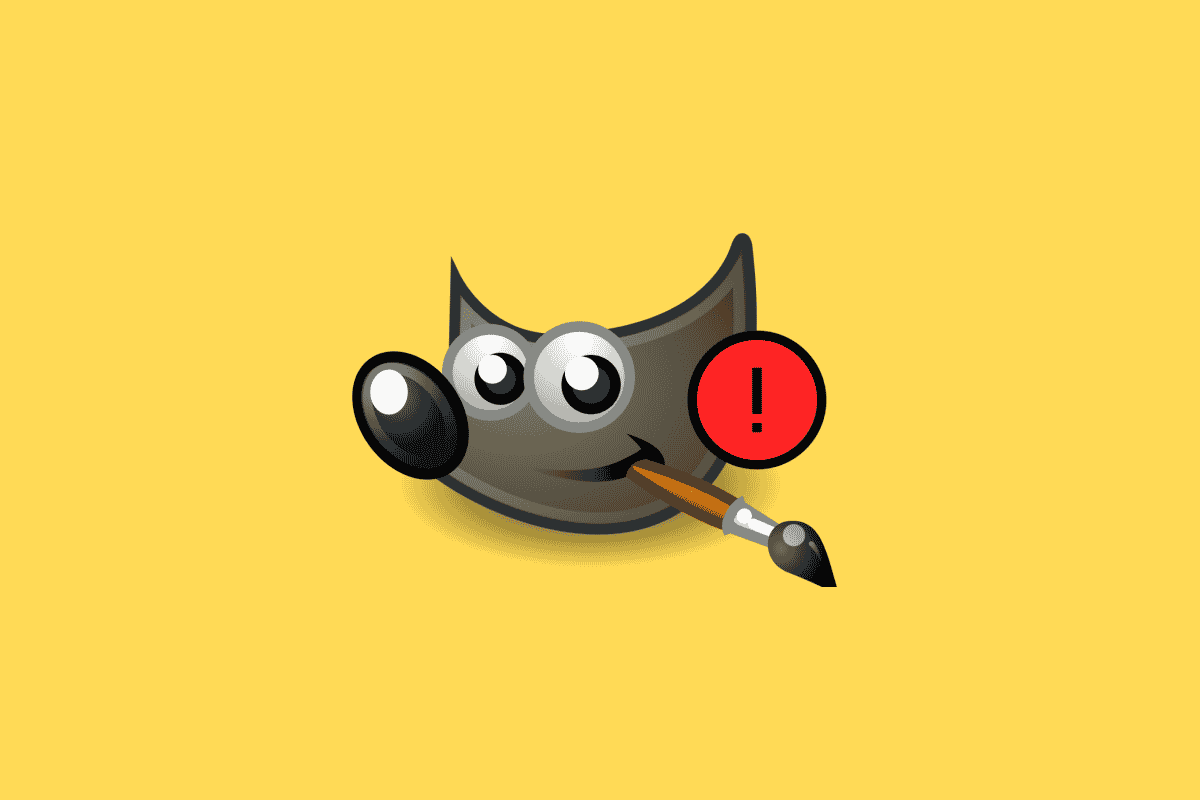
Kako rešiti problem kada GIMP alatka za četkicu ne radi
Postoji više potencijalnih uzroka zašto GIMP alatka za bojenje možda ne funkcioniše; neki od tih problema su navedeni u nastavku:
- Netačne postavke boja u aplikaciji
- Pogrešan odabir sloja
- Odabir neodgovarajuće četkice
- Nekompatibilne postavke četkice
U sledećem vodiču biće prikazane metode koje vam mogu pomoći da rešite ovaj problem sa alatom za bojenje u GIMP aplikaciji.
Metod 1: Korišćenje RGB režima
Jedan od prvih koraka koje možete preduzeti kako biste rešili problem sa GIMP alatom za bojenje jeste da podesite parametre u RGB režimu. RGB režim koristi crvenu, zelenu i plavu boju kao osnovne. Da biste podesili režim na RGB, pratite sledeće instrukcije:
1. Otvorite GIMP aplikaciju na vašem računaru.
2. U GIMP prozoru, pronađite i kliknite na meni „Slika“.
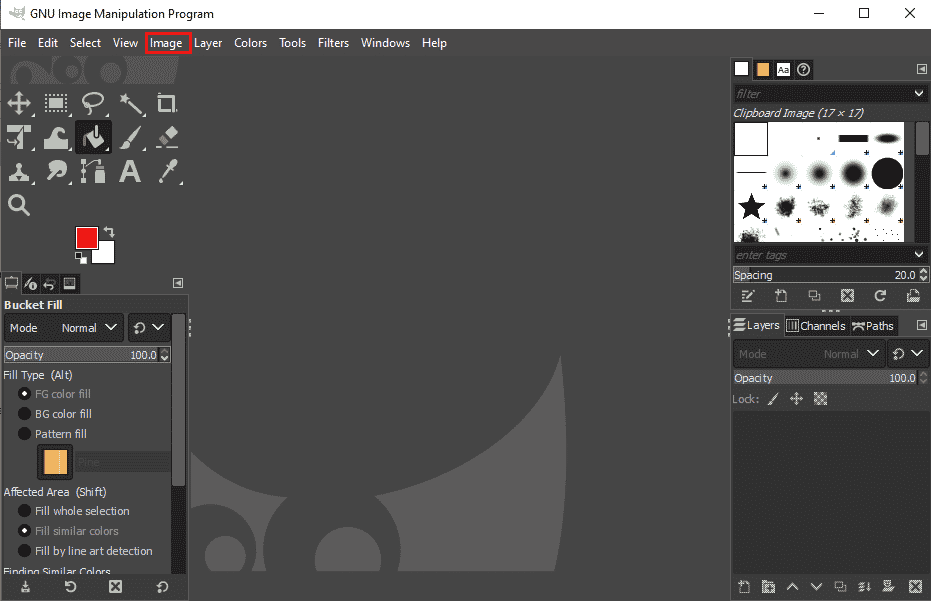
3. Zatim, odaberite opciju „Režim“.
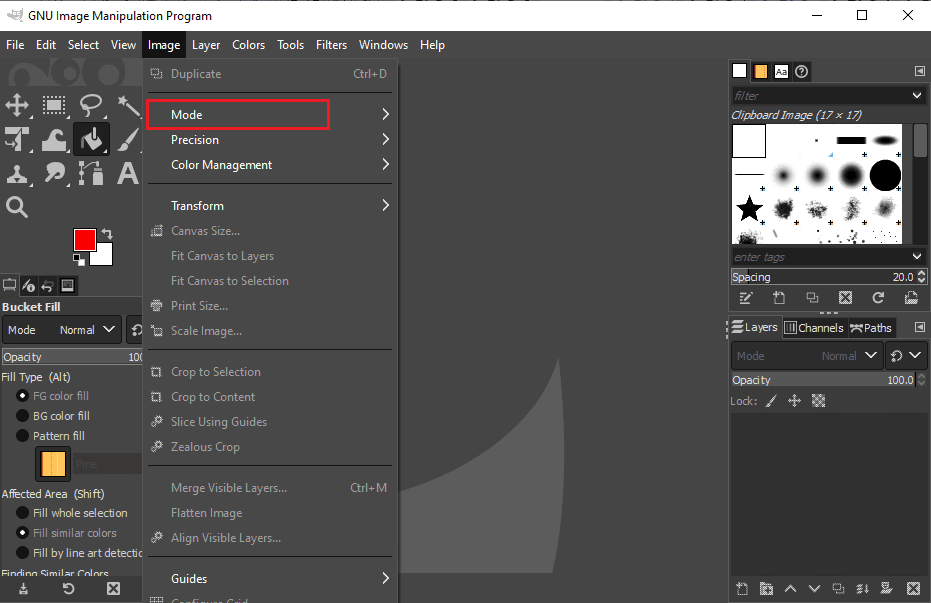
4. U padajućem meniju izaberite „RGB“.
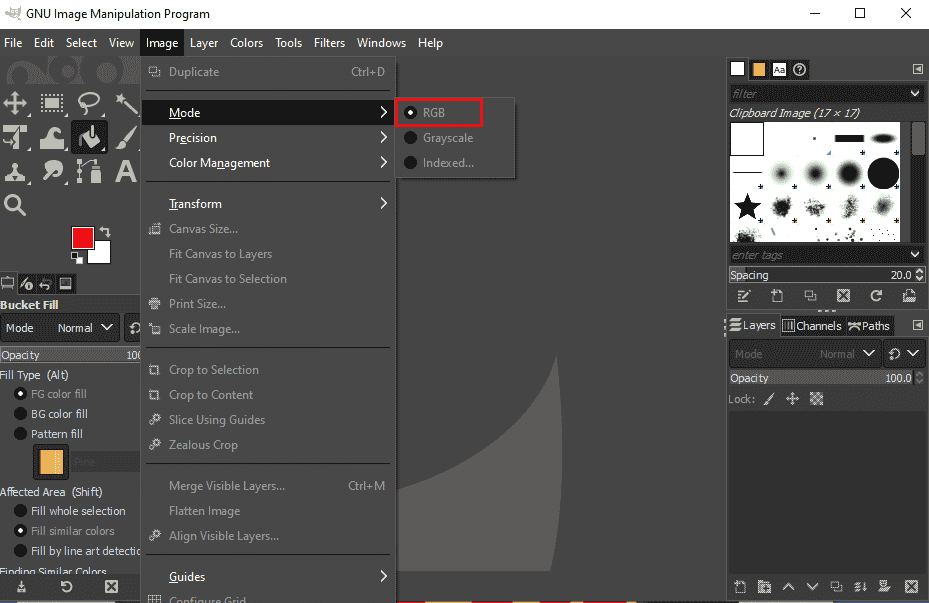
Mnogi korisnici su potvrdili da im je podešavanje režima na RGB pomoglo da reše problem sa GIMP četkicama.
Metod 2: Izmena slojeva
Ukoliko projekat na kome radite ima više slojeva, potrebno je proveriti da li radite na ispravnom sloju. Ukoliko je selektovan drugi sloj, boja će biti primenjena samo na taj određeni sloj.
1. Otvorite GIMP aplikaciju.
2. Na desnoj strani prozora, pronađite panel sa slojevima.
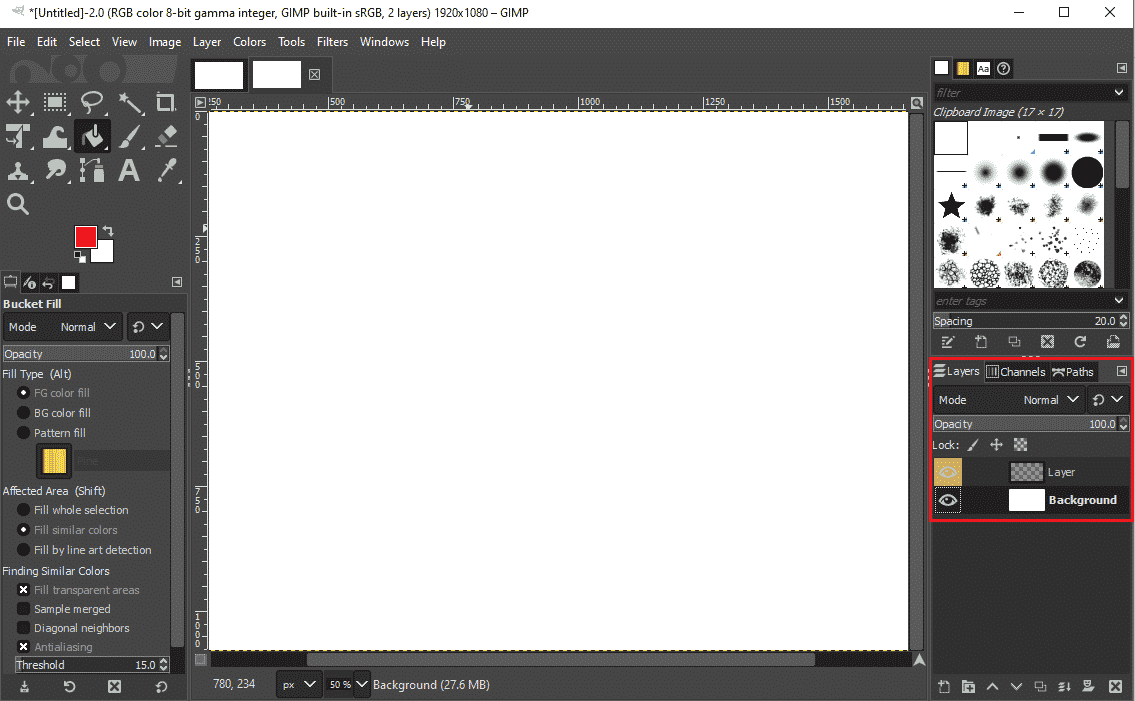
3. Sa liste slojeva, selektujte sloj na kojem želite da izvršite promene.
Metod 3: Otključavanje slojeva
Još jedan metod koji možete isprobati kako biste rešili problem sa nefunkcionalnom četkicom jeste da proverite da li je sloj kojim radite zaključan. Ukoliko je sloj zaključan, nećete moći da menjate njegov sadržaj. Da biste otključali sloj, pratite ove jednostavne korake.
1. Otvorite GIMP aplikaciju.
2. Na desnoj strani GIMP prozora, potražite opcije za slojeve.
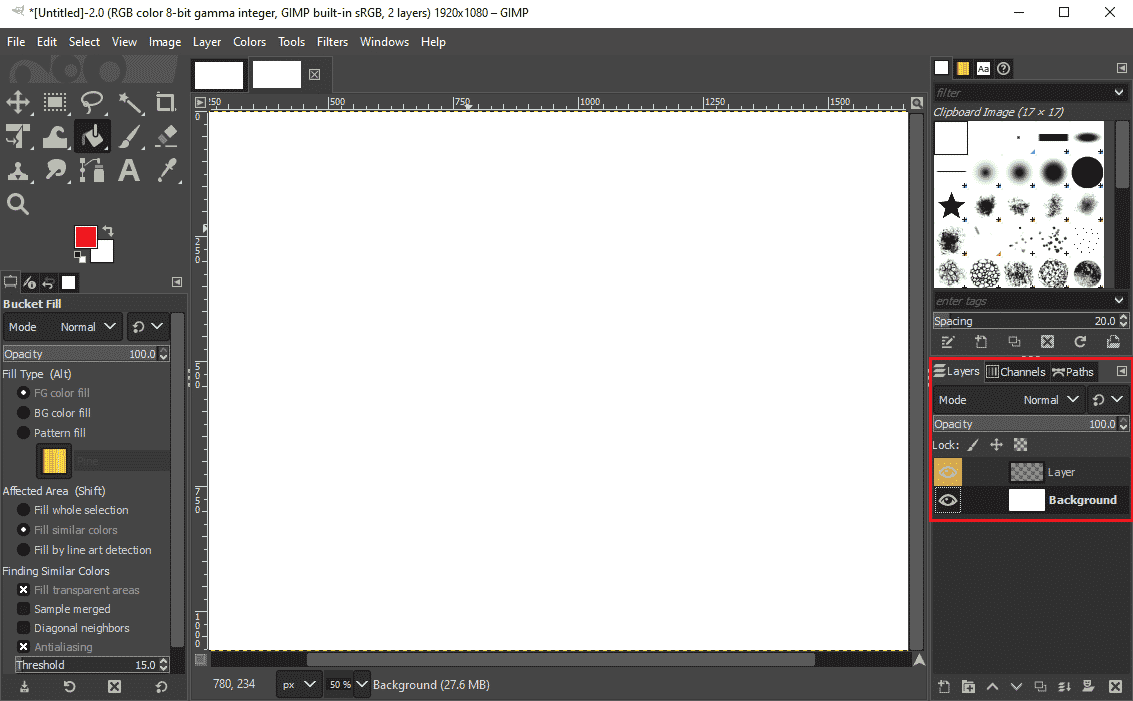
3. Iznad panela sa slojevima, pronađite opcije za zaključavanje.
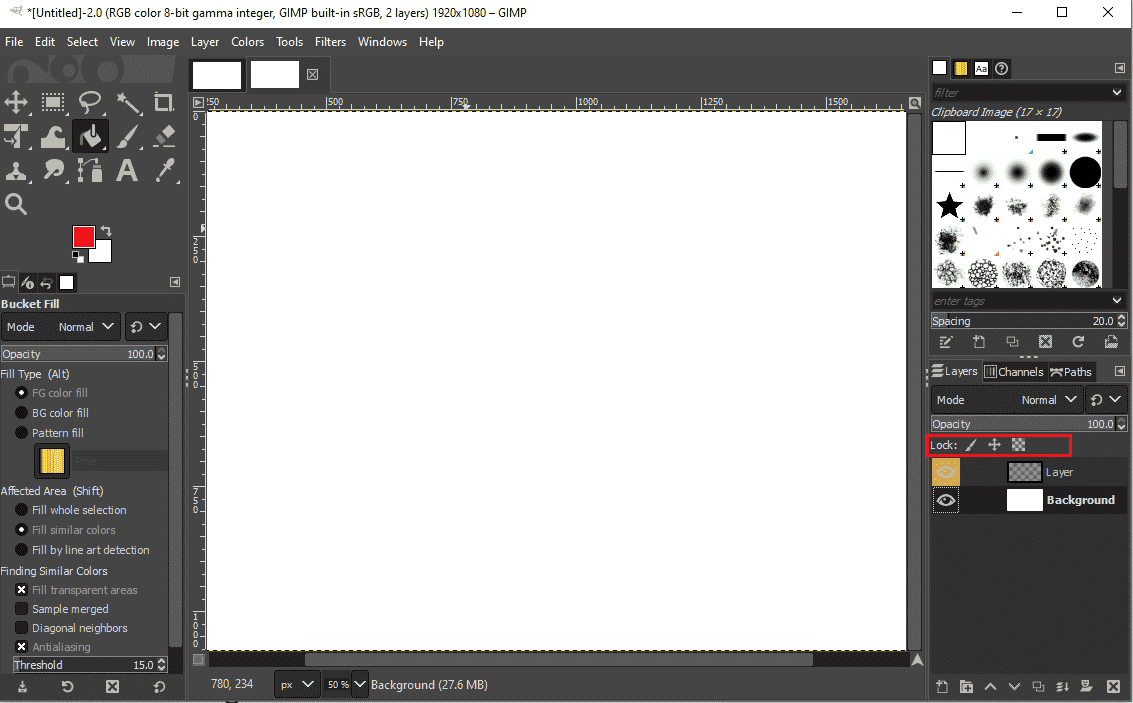
4. Proverite da li su sve opcije zaključavanja otključane. Ukoliko problem i dalje postoji, pređite na sledeći metod.
Metod 4: Korišćenje ispravne četkice
GIMP softver nudi korisnicima veliki izbor različitih četkica. Međutim, sve ove četkice nemaju istu funkciju. Četkice za slike međuspremnika generalno nisu namenjene za bojenje. Zbog toga, ukoliko ste izabrali četkice za slike međuspremnika, nećete moći da crtate po svom dokumentu. Da biste proverili da li koristite odgovarajuću četkicu, pratite sledeće korake.
1. Otvorite GIMP aplikaciju na vašem računaru.
2. U gornjem desnom uglu prozora, potražite opcije četkica.
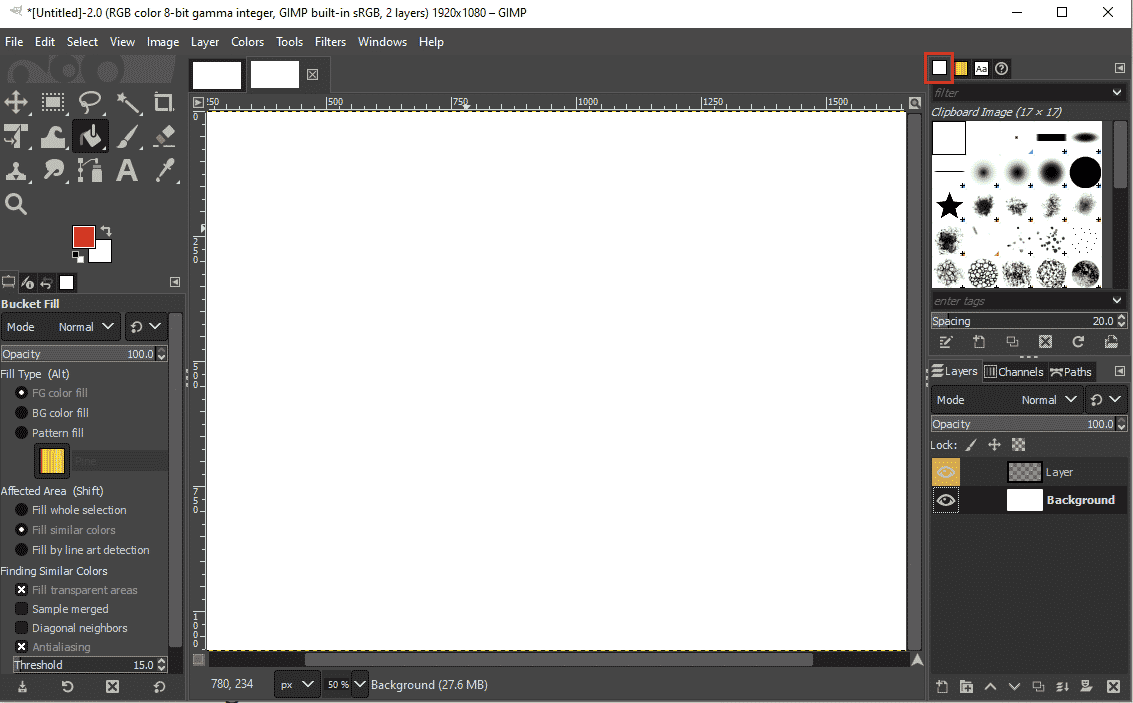
3. Proverite da li ste odabrali četkicu za sliku međuspremnika.
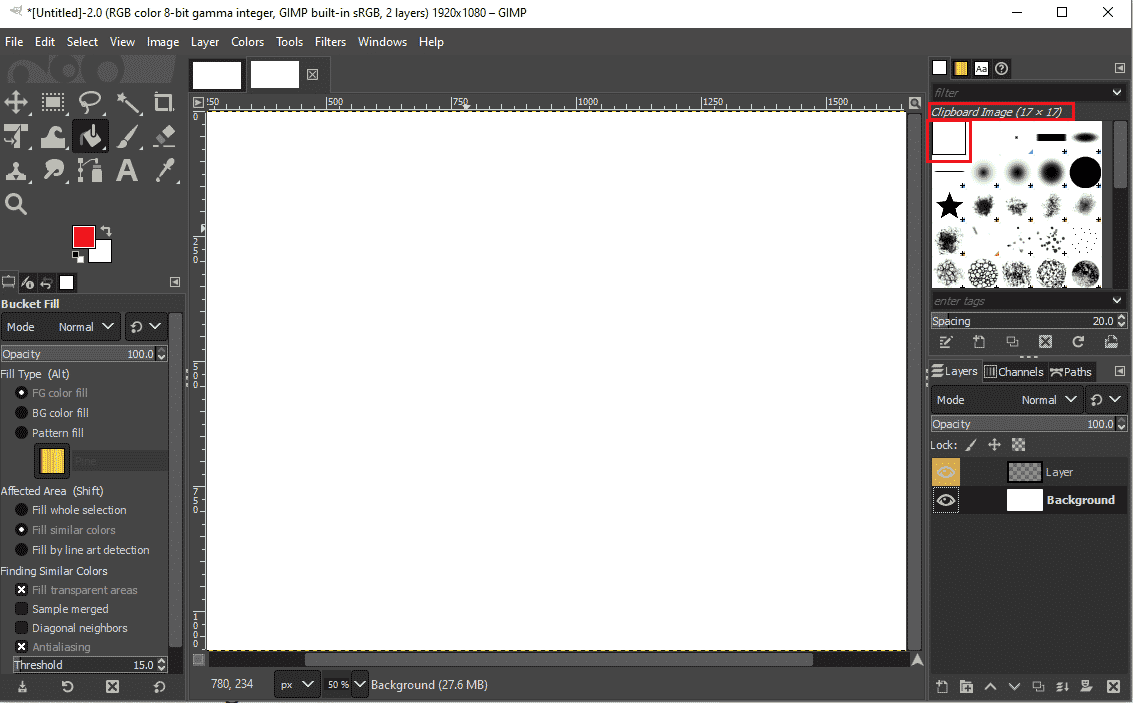
4. Odaberite drugu četkicu.
Metod 5: Promena postavki četkice
Sledeći potencijalni razlog zašto alatka za četkicu ne funkcioniše u GIMP aplikaciji su pogrešne postavke četkice. Možete pokušati da rešite ovaj problem tako što ćete promeniti GIMP postavke, sledeći ove jednostavne korake.
1. Pokrenite GIMP aplikaciju na vašem računaru.
2. Kliknite na alatku „Četkica“ (Paintbrush).
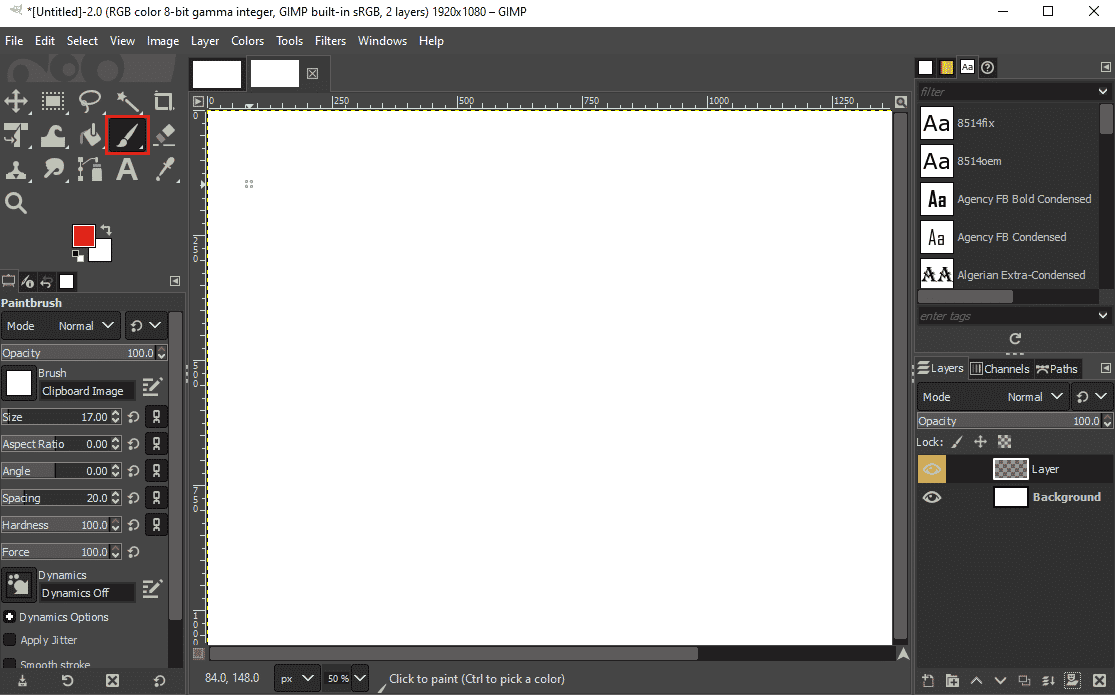
3. U prozoru sa leve strane, pronađite opcije četkice.
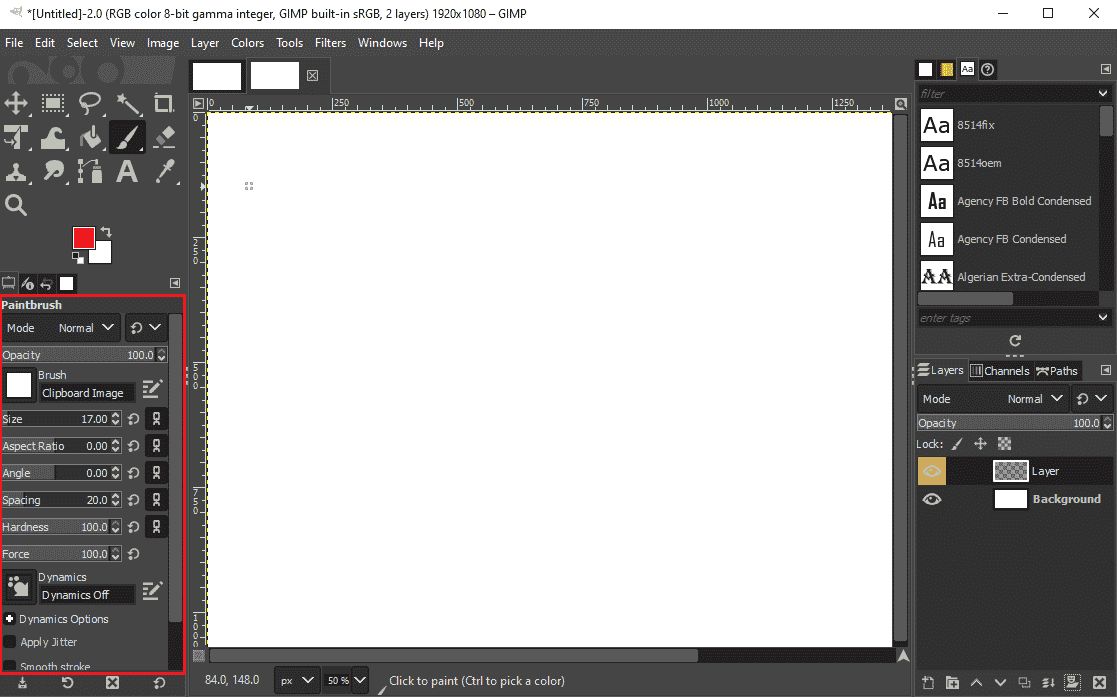
4. Pronađite opciju za veličinu četkice i ukoliko je premala, povećajte je.
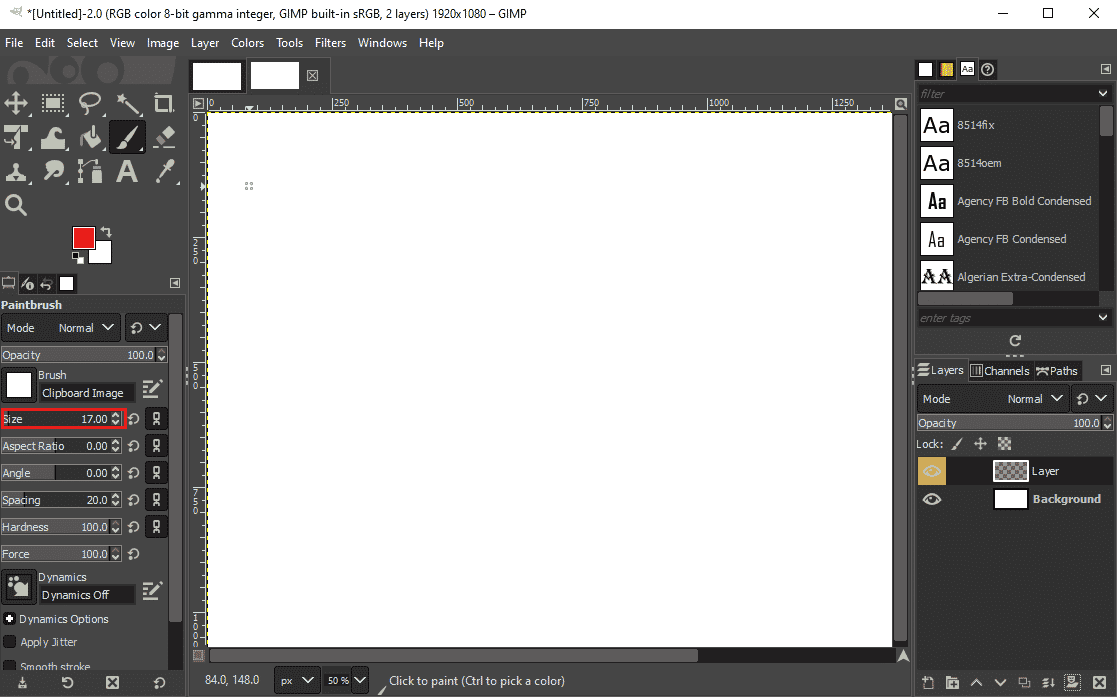
5. Takođe, pronađite opciju za tvrdoću četkice i povećajte je ukoliko je postavljena na nisku vrednost.
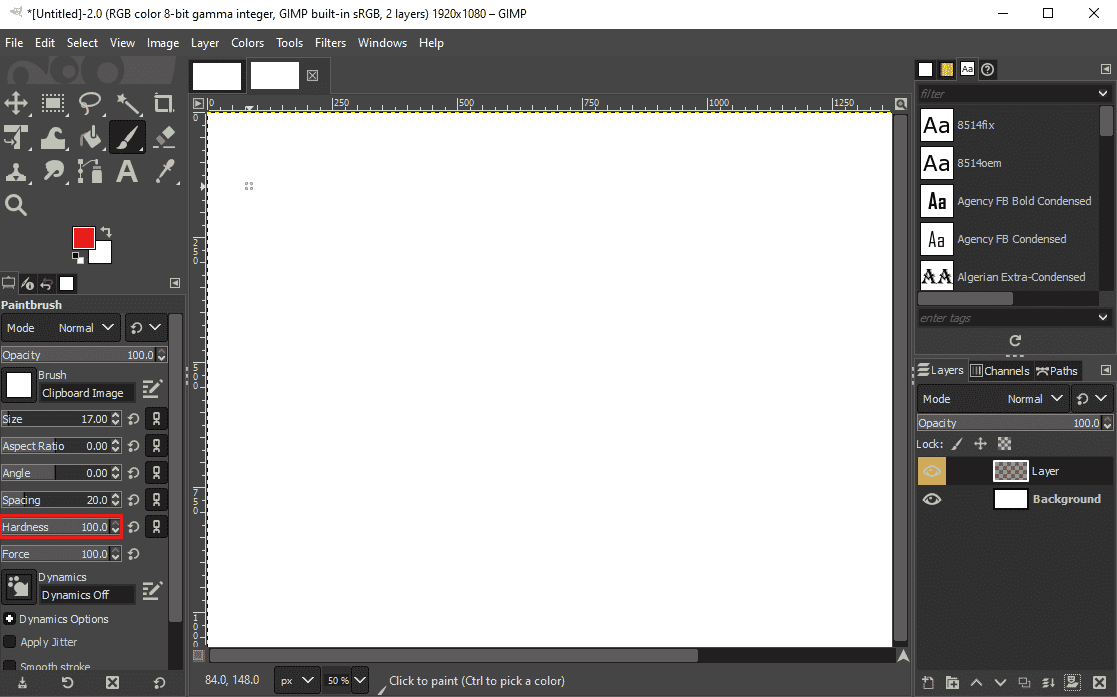
Metod 6: Izbor opcije „Ništa“
Komanda ili opcija „Ništa“ u GIMP-u služi za poništavanje svih selektovanih delova slike. Ukoliko ova komanda nije izvršena, moguće je da nećete moći da koristite alatku za četkicu na selektovanim delovima slike. Da biste iskoristili ovaj metod, pratite sledeće korake.
1. Otvorite GIMP aplikaciju.
2. U GIMP prozoru, kliknite na meni „Izbor“.
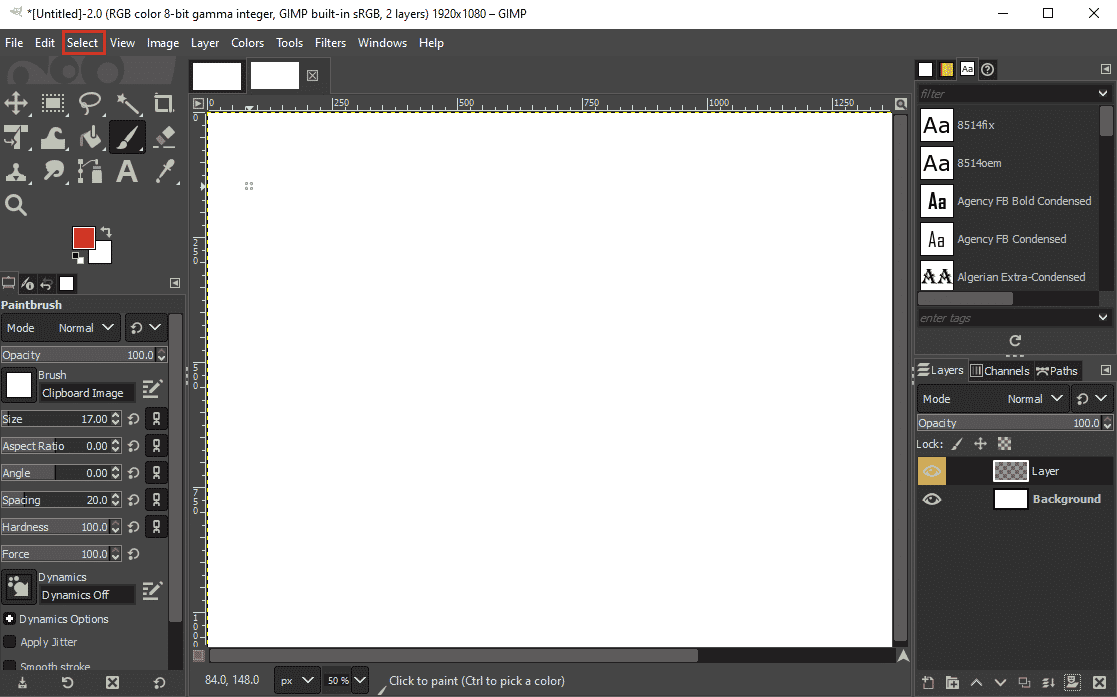
3. Potom kliknite na opciju „Ništa“.
Napomena: Takođe možete koristiti prečicu Shift + Ctrl + A za izvršavanje funkcije „Ništa“.

Često postavljana pitanja (FAQ)
P1. Kako se koristi alatka za četkicu u GIMP aplikaciji?
O1. Možete koristiti alatku „Četkica“ u GIMP aplikaciji da biste slikali objekte. Opcije četkice možete pronaći u meniju alata. GIMP aplikacija nudi korisnicima veliki broj različitih četkica za korišćenje.
P2. Zašto ne mogu da koristim alatku za četkicu u GIMP aplikaciji?
O2. Postoji više razloga zašto alatka „Četkica“ možda ne radi u GIMP aplikaciji. Neki od razloga su netačne konfiguracije, pogrešan izbor četkice i neispravne postavke boja u vašoj GIMP aplikaciji.
P3. Koliko četkica ima u GIMP aplikaciji?
O3. GIMP aplikacija nudi korisnicima preko 50 različitih stilova četkica. Korisnik može odabrati ove četkice u okviru alatke za četkicu u aplikaciji.
***
Nadamo se da vam je ovaj vodič bio koristan i da ste uspeli da rešite problem sa nefunkcionalnom alatkom za bojenje na vašem računaru. Ostavite komentar i obavestite nas koji metod vam je najviše pomogao. Takođe, ako imate dodatnih pitanja, problema ili sugestija, slobodno ih podelite sa nama.